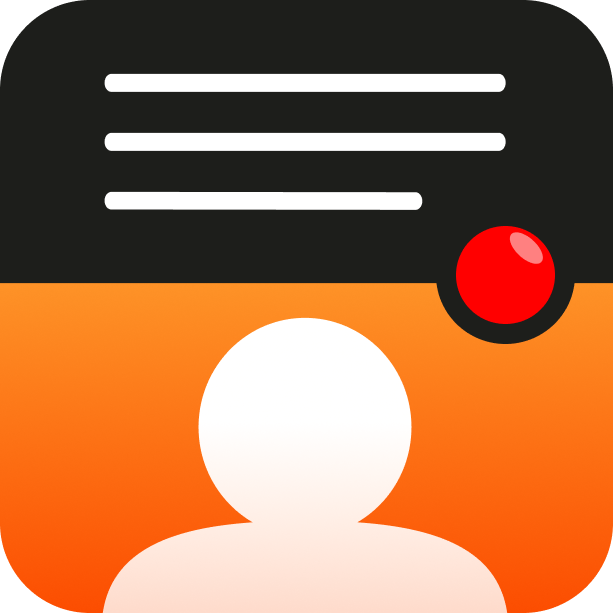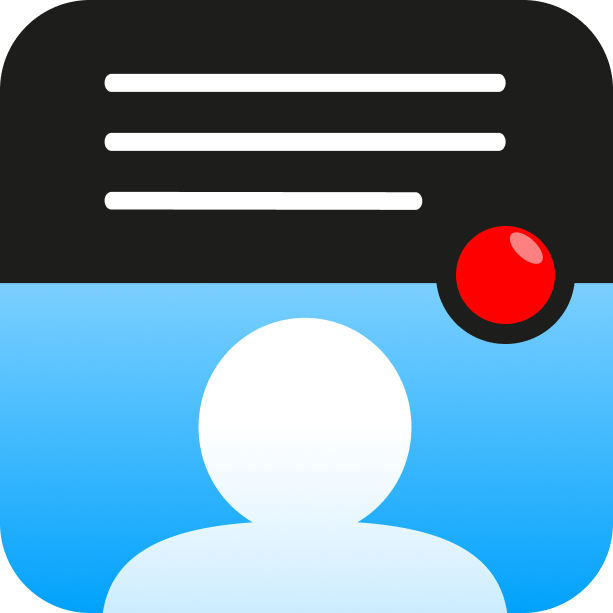Comment pouvons nous aider?
Flou d’arrière-plan et filtres vidéo
Cet article d’assistance concerne les applications suivantes :
Cette fonctionnalité n’est pas encore disponible pour l’application Android. Si vous avez besoin de cette fonctionnalité, veuillez me le faire savoir afin que je puisse prioriser les fonctionnalités les plus populaires en premier.
Ajoutez un flou d’arrière-plan et des filtres pour les vidéos professionnelles
Ces fonctionnalités sont disponibles pour les appareils iOS plus récents (iPhone11+, SE (2e génération), iPad (9e génération+).
Flou l’arrière-plan
Le flou d’arrière-plan est disponible pour les appareils sous iOS 15+ lorsque vous utilisez la caméra frontale.
Dans l’écran d’enregistrement, faites glisser vers le bas depuis le coin supérieur droit pour afficher le Centre de contrôle.
Appuyez sur Effets
Appuyez sur Portrait pour activer/désactiver le flou d’arrière-plan. Le flou sera affiché dans le carré d’aperçu.
Appuyez sur l’option … pour régler la profondeur du flou (valeur f).
Appuyez ailleurs sur l’écran pour revenir au centre de contrôle, puis à nouveau pour revenir à l’application Téléprompteur.
Le flou ne fonctionne pas ?
Le paramètre HDR (High Dynamic Range) est incompatible avec le mode portrait, donc si vous avez besoin d’un arrière-plan flou, le HDR doit être désactivé.

Définir un filtre vidéo
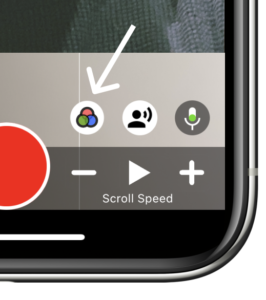
L’application dispose de 21 filtres prédéfinis qui peuvent être sélectionnés et prévisualisés. Les filtres sont affichés en bas de l’écran.
Les filtres peuvent être utilisés pour une qualité vidéo maximale de 1080p et des fréquences d’images de 30 ips.
L’icône ne sera affichée que sur les appareils pris en charge.
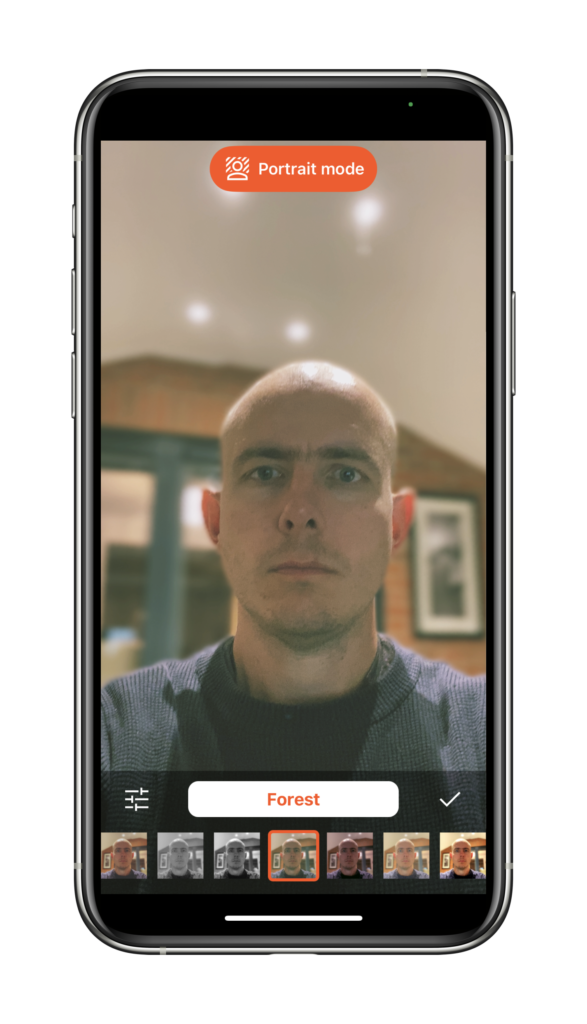
Modifiez ou créez vos propres filtres vidéo
Appuyez sur l’icône de filtre (illustré ci-dessous) pour affiner le filtre ou en créer un nouveau.

Les propriétés vidéo suivantes peuvent être ajustées :
Lorsque vous avez terminé vos réglages, appuyez sur l’icône ✔️ pour enregistrer le filtre Choisissez si vous souhaitez enregistrer les modifications apportées au filtre actuel ou en tant que nouveau filtre.

Problèmes connus lors de l’utilisation des filtres
Parfois, lors de la première utilisation des filtres sur des versions iOS spécifiques, tout l’écran devient flou (exemple illustré). La solution est de redémarrer votre appareil

Lorsque vous utilisez des filtres pendant de longues périodes ou que vous utilisez des paramètres de haute résolution/fréquence d’images, vous constaterez peut-être que votre appareil chauffe. Ceci est normal car le GPU (Graphics Processing Unit) travaille dur pour filtrer la vidéo en direct. Cela n’endommagera pas votre appareil car iOS surveille activement votre appareil et arrêtera l’enregistrement s’il détecte une “pression” excessive.